갤럭시노트2로 잃어버린 감성을 되찾다
2012/12/09

※ 본 블로그에 게시한 글은 개인적인 것으로 삼성전자의 입장, 전략 또는 의견을 나타내지 않습니다.
얼마 전 제가 참 좋아라하는 문구류가 잔뜩 모여있는 0000사이트에 들어갔더니 드디어 너무나 깜찍하고 러블리한 2013년 다이어리들이 새로 출시되었더라고요. 늘 그렇듯(?) 반짝반짝 빛나는 눈빛을 쏘아대며~
무의식적으로 신상 다이어리와 색색깔 샤방샤방한 펜, 형광펜, 색연필까지 장바구니에 가득 담고 결제하기를 누르니…. 옴마야…. 이게 얼마야……>.<
여러분의 추천 한 방이 저희에겐 큰 힘이 된답니다~^^
아.. 그런데 그 순간 제 앞에 있던 갤럭시노트2가 씨익- 웃으며 절보고 말하는 듯합니다.
“아- 주인님 왜 이래요. 촌스럽게! “

갤럭시노트2의 매력은 단연 Handwriting – 나만의 다이어리를 만들어보자
이번 갤럭시노트2의 큰 매력 중 하나는 S펜의 업그레이드된 기능으로 S펜을 보다 자유롭게 사용할 수 있다는 점입니다.
전작에 비해 한층 향상된 1024단계의 필압으로 더욱 세밀한 필기감을 느낄 수 있고 S펜의 굵기와 길이의 변화로 그립감이 좋아졌으며 S펜 버튼기능의 업그레이드 등으로 실제로 우리가 사용하는 볼펜 같은 필기구의 느낌을 가지면서도여러 가지 색색의 필기류를 넣는 필통이 필요 없는 다양한 기능들이 더해져서 신기하고 편리하면서도 내 필체 그대로 표현해낼 수 있다는 점에서 아날로그적인 감성까지 담아내는 참 매력적인 녀석임에 틀림없다는 것입니다.
오늘은 이런 기능들이 실제로 실생활에 어떻게 활용되고 있는지 콩닥맘의 갤럭시노트2 S플래너를 통해 한번 들여다볼까요?^^
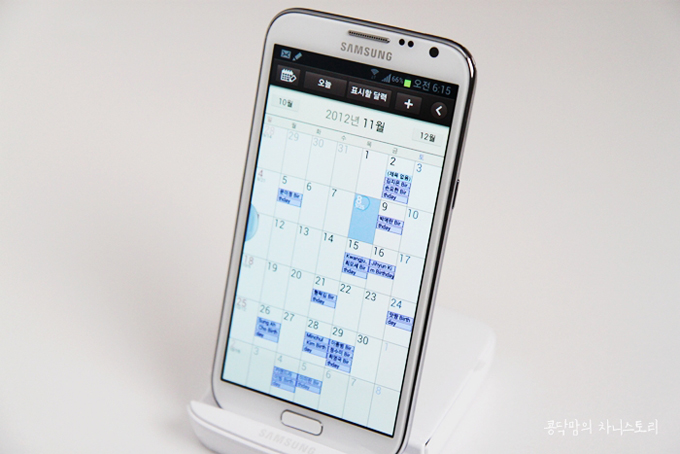
갤럭시노트2에는 일반적인 스마트폰에 있는 앱들과 마찬가지로 스케줄을 짤 수 있는 다이어리 – S플래너가 들어있습니다.
위 사진이 갤럭시노트2에서 S플래너를 실행했을 때의 모습인데요. 설정모드에 들어가면 나만의 스타일로 표시할 수 있는 모드를 변경 또는 설정할 수 있습니다.
예를 들어 위 화면처럼 <표시할 달력> 모드로 들어가 페이스북을 선택할 경우에는 페이스북 친구들의 생일이 자동으로 내 S플래너에 표시되는 것을 확인할 수 있어요.

하지만 이런 딱딱한 스타일의 다이어리는 싫다! 나만의 러블리한 다이어리를 꾸미고 싶다면 위 사진과 같이 상단의 손글씨 모드를 선택하면 됩니다.
이 표시가 뭐지?하고 터치하고 들어가 보지 않아도 S펜의 에어뷰 기능으로 S펜을 위에 살짝 가져가기만 해도 어떤 내용의 메뉴인지 알 수 있지요^^
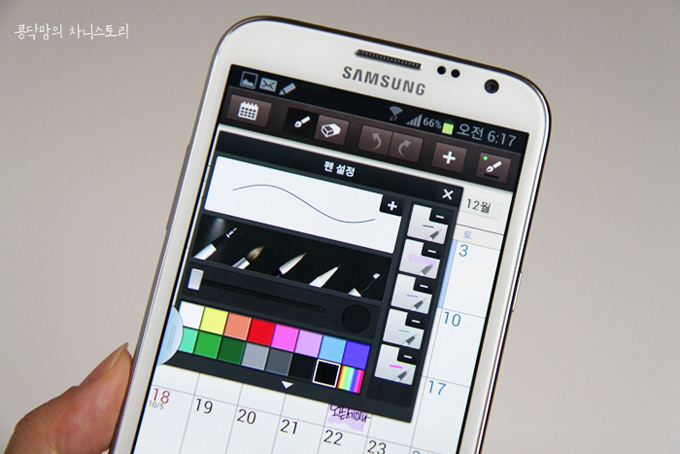
손글씨모드로 변경해보았습니다. 손글씨모드로 변경하니 마치 S노트를 사용하고 있는 듯 상단에 펜, 지우개 등의 메뉴가 보이고 펜 세팅창도 열리는군요.
꺄올~ 이제 색색깔의 펜과 형광펜, 스티커가 잔뜩 들어있는 필통 꺼내놓지 않아도 이 펜 세팅창만 열면 다양한 펜과 펜의 두께 색상을 변경해가며 나만의 다이어리를 꾸밀 수 있습니다.

S플래너의 세심한 배려도 엿볼 수 있습니다.
바로 위 사진에서 보이는 모드변경인데요. 손글씨모드로 설정했을 때 펜으로 열심히 꾸미다 보니 어떤 일정한 하루를 선택해서 그 안에 들어가 따로 스케줄을 입력하고 싶을 때는 어쩌나 싶을 때가 있는데요. 그럴 때는 이 모드변경을 한번 선택해주면 바로 손글씨모드에서 터치모드로 변경되어서 날짜를 선택할 수 있게 됩니다.

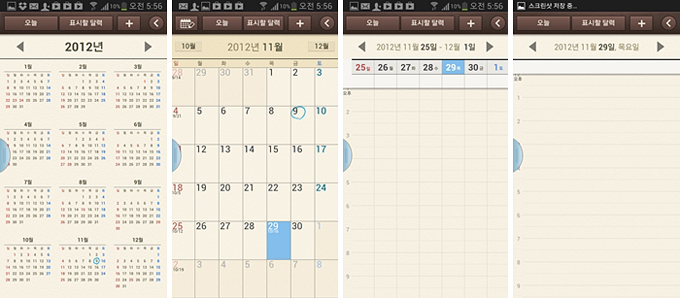
그렇다면 이렇게 월달력으로만 S플래너를 사용하는 걸까요?
아니죠~~~^^ 상단의 >표시를 선택하면 오른쪽에 이렇게 년, 월, 주, 일, 목록, 할 일을 선택할 수 있는 메뉴가 세로로 뜨게 되고 여기서 원하는 메뉴를 선택하면 년, 월, 주, 일 등 내가 원하는 스케줄모드를 꾸밀 수 있답니다.

콩닥맘도 매년 초 다이어리를 사서 이쁘게 꾸미는 걸 좋아하는데요. 사실 몇 달 지나면 어디로 자꾸 사라지고 잃어버리게 돼서 일 년에 두세 번은 구입하곤 했었거든요.
그리고 왠지 다이어리를 살 때는 이쁜 색색깔 펜들과 꾸미기 스티커는 기본으로 함께 사주어야 하는 의무감(?)이 드는 이유는 무엇인지…^^;;;
하지만 이젠 필요 없습니다. 갤럭시노트2만 있으면 색색깔 펜도 필요 없고 말풍선 스티커도 이쁜 꾸미기 스티커도 필요 없거든요.ㅎㅎㅎ
갤럭시노트2는 올해의 다이어리가 아니라 콩닥맘의 평생 다이어리가 되어줄 수 있을 것 같아요~~~♥
그림에 소질이 없다고? 걱정마 – Idea Sketch가 있으니까 🙂
이렇게 다양한 기능으로 무장한 갤럭시노트2로 나도 이쁜 그림도 그려 넣고 맘껏 활용하고픈데 그림 그리는 솜씨는 없고 좀 난감하다면?
그런 분들을 위한 기능도 들어있습니다. 바로 Idea Visualizer 인데요. S펜을 맘껏 활용할 수 있는 S노트사용시 S펜을 화면 가까이로 가져간 상태에서 펜 버튼을 약 2초간 꾹 눌러주면 아이디어스케치(Idea Sketch)창이 열리게 됩니다.
이 화면에서 그리려고 하는 사물의 이름이나 카테고리이름을 입력해볼까요?

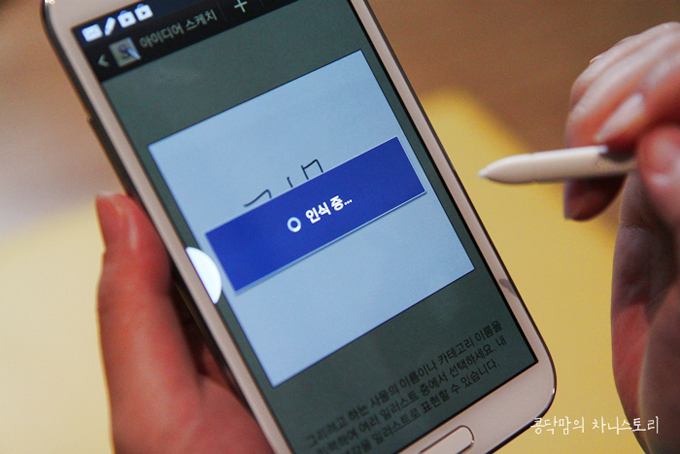

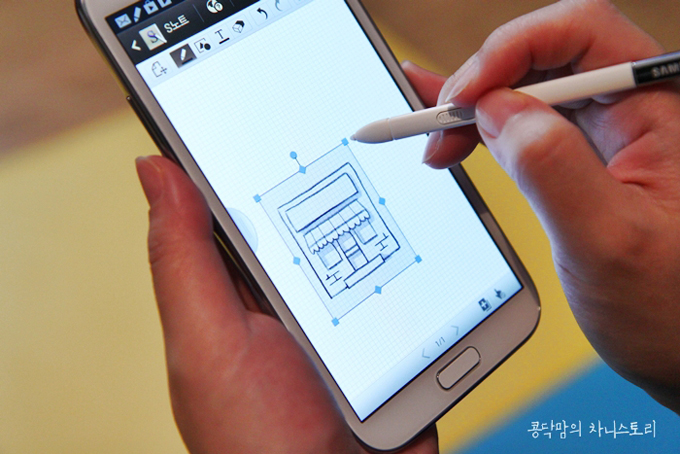
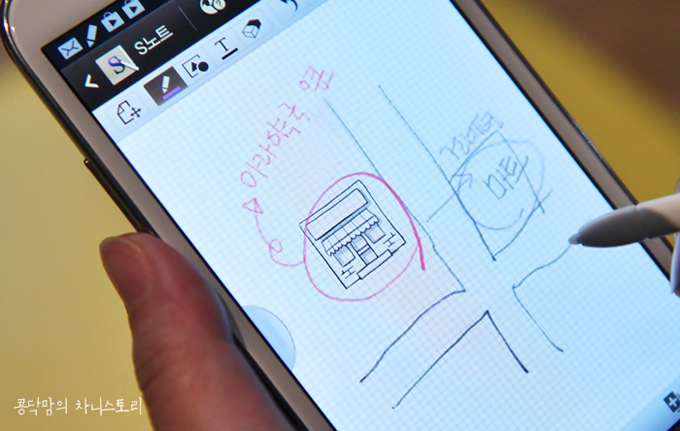
위 사진에서 볼 수 있듯이 아이디어 스케치 창을 띄워 그리려고 하는 사물의 이름이나 카테고리 이름을 입력하면 여러 가지 일러스트가 뜨고 원하는 일러스트 중에서 골라 마치 내가 S펜으로 그린 것같이 표현할 수 있어요.
사이즈나 위치도 쉽게 변경할 수 있기 때문에 너무 쉽게 활용이 가능해요. 디자인하시는 분들이나 그림에 약한 분들 모두 참 좋아하지 않을까 싶습니다.^^
차니랑 스파게티 먹으러 가려고 차니 아범이 퇴근길이라고 해서 바로 파스타 집으로 오라고 약도를 그려 보냈더니 음식점을 어떻게 이렇게 잘 그렸냐며 신기해하더라고요.ㅋㅋㅋㅋㅋ
그린 게 아니라 아이디어 스케치 일러스트 가져와 붙인 건데 말이죠…홍홍홍..ㅋㅋㅋㅋ
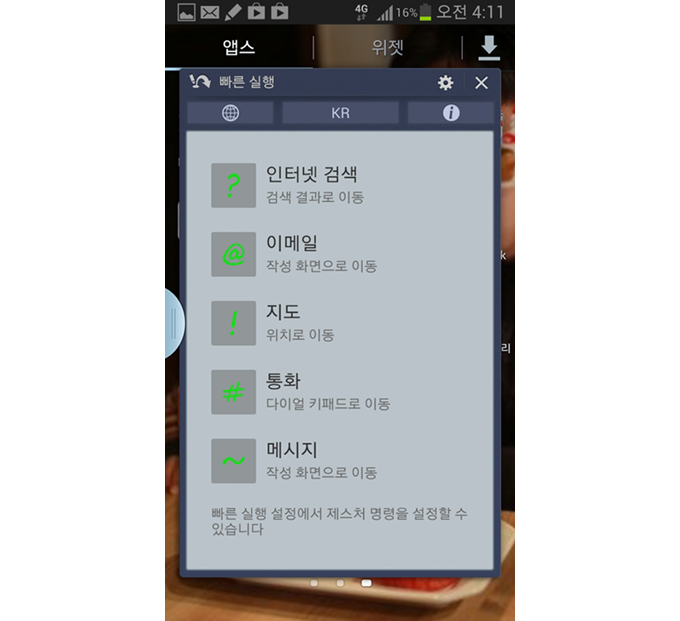
이리저리 앱 찾지 말고 빠르게 실행해볼까? – 빠른 실행
스마트폰을 사용하다 보면 자주 이용하는 인터넷검색이나 이메일 보내기, 지도 찾기 등의 기능이 있는데요. 화면에서 이리저리 찾아 터치하고 들어가서 기능을 이용하지 않고 바로 화면에서 간단한 명령어를 입력해서 이메일 작성이나 검색 등의 기능을 빠르게 실행할 수 있답니다.
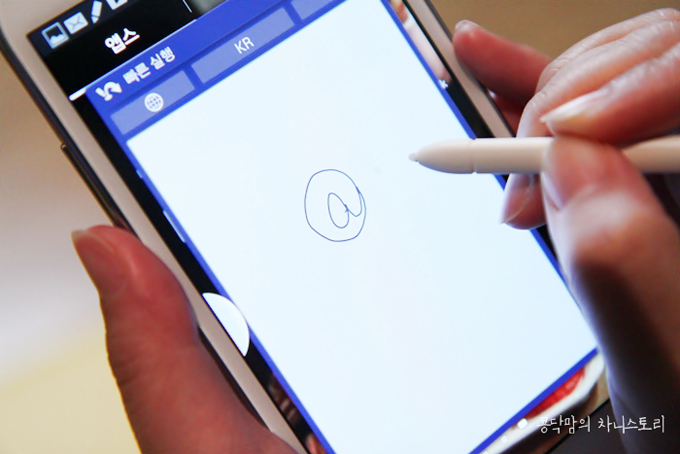
갤럭시노트2의 화면에서 S펜버튼을 누른 채 화면의 아래방향에서 위로 드래그하면 위 사진처럼 제스처 패드나 나타나는데요.
이때 이 제스처 패드에 간단한 명령어를 입력하면 원하는 기능을 바로 실행할 수 있어요.
?, !, @, # 등의 간단한 명령어로 빠르게 실행할 수 있습니다.
자- 콩닥맘은 빠르게 이메일을 보내고 싶은데요. @를 입력해볼까요?


갤럭시노트2의 화면에 S펜버튼을 누르고 아래에서 위로 드래그한 뒤 나타나는 제스처 패드에 ‘@’를 입력하니 수신인 이름을 쓰라는 창이 뜨는군요.
수신인의 이름을 뜨니 이렇게 바로 수신인에게 메일을 보낼 수 있는 상태의 메일창이 뜹니다.
오오오~~~~~~ 신기하군요~~!!^^
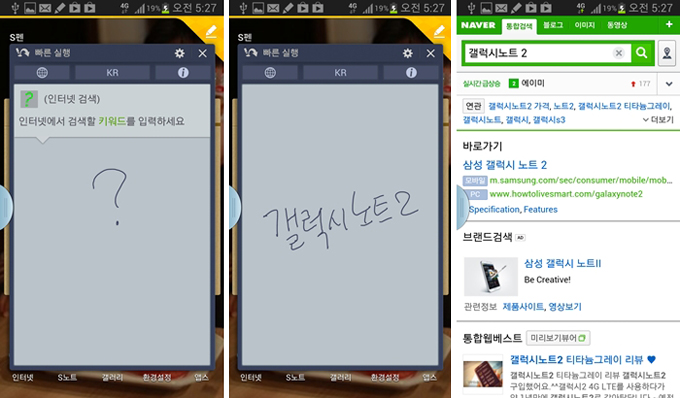
‘?’ 를 입력하니 인터넷검색 키워드를 입력하라는 안내가 나오고 키워드를 입력하니 바로 인터넷검색이 실행되는 것을 확인할 수가 있어요.
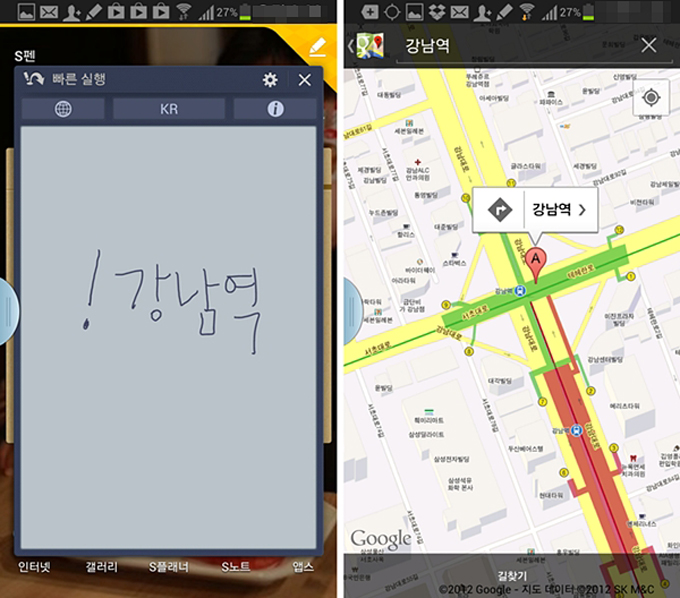
명령어와 함께 검색할 키워드를 붙여 쓰면 더욱 편하게 빠른 실행이 가능합니다. 갤럭시노트2 화면에서 바로 ‘ ! 강남역 ‘을 입력하니 바로 강남역 출구주변 지도가 뜹니다.
이리저리 찾고 검색하지 않고 바로 이렇게 쉽게 기능들을 실행할 수 있다는 게 정말 편하고 좋아요. 실제로 콩닥맘이 지인들과 만났을 때 가장 자주 이용하는 기능이기도 합니다. 지인들이 이리저리 폰을 만지고 있을 때 제가 젤 먼저 검색하게 되더라고요. 홍홍
사진 뒷면에 우리의 추억을 적어보자 – 포토 노트(Photo Note)

요
즘은 핸드폰이나 디지털카메라로 사진을 찍어 그 자리에서 바로 확인하는 게 일상이 되었죠. 사진 찍기도 쉽고 보관도 편해서 워낙 많은 사진들을 찍다 보니 사진의 소중함이 예전만큼 느껴지지는 않는 것 같아요.
우리 어릴 적, 아니 콩닥맘이 대학생 때까지만 해도 그때는 디지털카메라가 그리 흔하지 않았을 때거든요.
정말 얼마 전 종영한 드라마 ‘응답하라 1997’ 때가 딱 콩닥맘의 시절과 똑같다는…^^ 제가 97학번이거든요.
그때만해도 지금처럼 스마트폰도 없었고, 삐삐가 한창 유행하던 시절인지라 핸드폰으로 사진 찍는 것도 흔치 않았고카메라로 사진을 찍으면 사진관에 가서 필름을 맡기고 며칠이 지나야 사진을 확인할 수 있었기 때문에 인화한 사진을 인원수대로 서로 나눠 갖고 뒷장에 친구들과 서로 편지도 쓰곤 했었는데 말이죠.

스마트폰으로 찍은 사진에도 뒷장에 나만의 메모를 할 수 있다면 어떨까요??? 우연히 발견한 사진의 뒷면에 적힌 그날의 추억- 과연 가능한 일일까요?
네~ 가능합니다 😀

갤럭시노트2에서는 위 사진처럼 원하는 사진에서 포토 노트 메뉴를 선택하면 그 사진에 대한 기억을 메모할 수 있어요. 마치 사진을 뒤집어서 뒷면에 메모하듯이 말이죠.
아. 전 이 기능 넘넘 좋아요~
요즘은 어디 가서 사진찍을때마다 꼭 이렇게 포토 노트로 메모를 남긴답니다. 얼마 전 대학동기모임에서도 동기친구녀석들과 사진 찍으면서 이렇게 메모를 남겨 놓으니 다들 넘 신기해하더라고요.ㅎㅎ
갤럭시노트2 사용자끼리는 이 사진 뒷면의 메모까지 공유할 수 있어서 이렇게 함께 사진을 찍고 뒷장에 메모를 남겨 동기에게 보내주니 넘 좋아하더라고요- 저도 뿌듯~~~^^
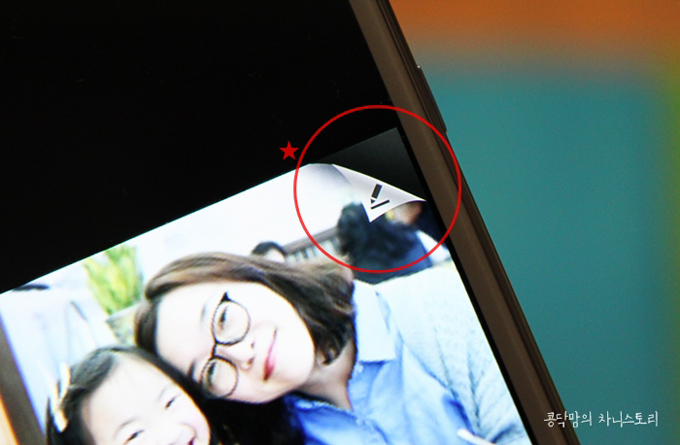
포토메모를 남긴 사진은 위 사진처럼 표시가 되어 있어요. 사진 갤러리에서 사진을 확인하면서 이렇게 사진 모서리를 살짝 접어놓은 듯한 표시가 보이면 바로 확인해본답니다 🙂
사진 한장 한장 더욱 소중한 추억으로 다가오게 만들어주는 갤럭시노트2 예요. 잃어버렸던 감성들이 스멀스멀 올라오게 만들어주는 녀석.
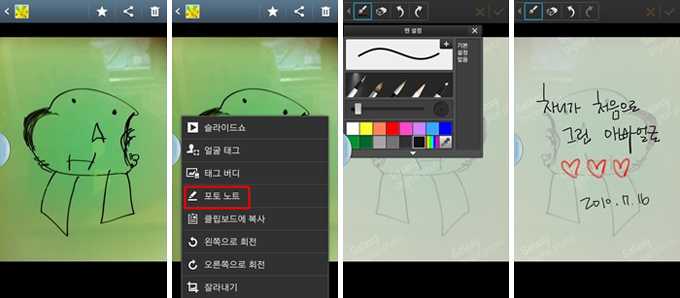
기억이 사라지기 전에 이전에 찍었던 사진들에도 모두 뒷면에 메모를 남겨놓았습니다. 나중에 차니에게 앨범 보듯이 보여줘야겠어요.ㅎㅎ
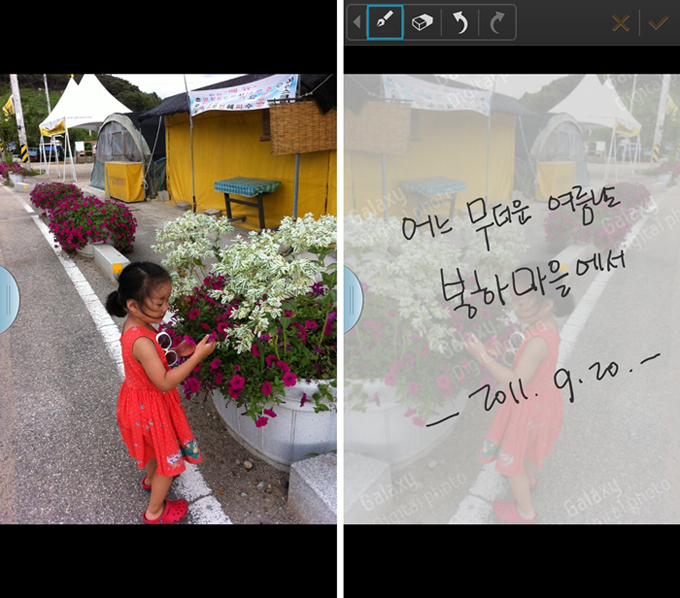
수많은 사진들이 있어도 뒷면을 돌려 메모를 확인하면서 그때의 추억을 새록새록 떠올리는 그 감성.
마치 폴라로이드 사진에 아기자기 메모를 적듯이 그런 포근한 감성을 느끼게 해주는 갤럭시노트2가 참 고마운 요즘입니다.

참 많은 스마트폰들이 서로 앞서 가기 위해 노력하고 보다 화려한 스펙을 자랑하기에 바쁜 요즘.
갤럭시노트2도 그 스펙과 디자인 등은 이미 앞서 이야기한 것처럼 그 어느 스마트폰보다 앞서가는 폰임에 틀림없습니다. 하지만 우리의 잃어버렸던 추억, 사람냄새, 감성을 끌어내기 위해 참 많이 노력했다는 생각을 하게 만드는 녀석이기도 합니다.
기술이 발전하고 앞서나갈수록 사람만이 가질 수 있는 아날로그적 감성 또한 놓치지 않고 오히려 깊숙한 곳에서 끌어올려주기 위해 노력한 흔적에 사용할 수록 왠지 흐뭇해지는 녀석.
제가 느끼고 있는 이런 마음이 감동이라는 거겠죠??
감동을 주는 갤럭시노트2 – 잃어버린 감성을 찾아줘서 고마워.
원문 링크: http://lmy9723.blog.me/130152179404

※ 본 블로그에 게시한 글은 개인적인 것으로 삼성전자의 입장, 전략 또는 의견을 나타내지 않습니다.